之前的文章《新手和你谈,用PS设计配置什么样的要求?》中,给大家介绍了,ps入门级对电脑配置为条件要求。下面本篇文章来给大家介绍一下如何利用ps给图片添加三维空间感,有需要的朋友可以参考一下。

ps消失点功能使用方法
ps消失点适合做三维贴图,在PS中打开二张图片,第一张是漫威超级英雄、第二张是空白的包装。
重点如下:
-
执行[滤镜]–[消失点],即可打开“消失点”对话框。
-
消失点快捷键是:Alt+Ctrl+V。
-
复制到粘贴快捷键是:Ctrl+C-Ctrl+V
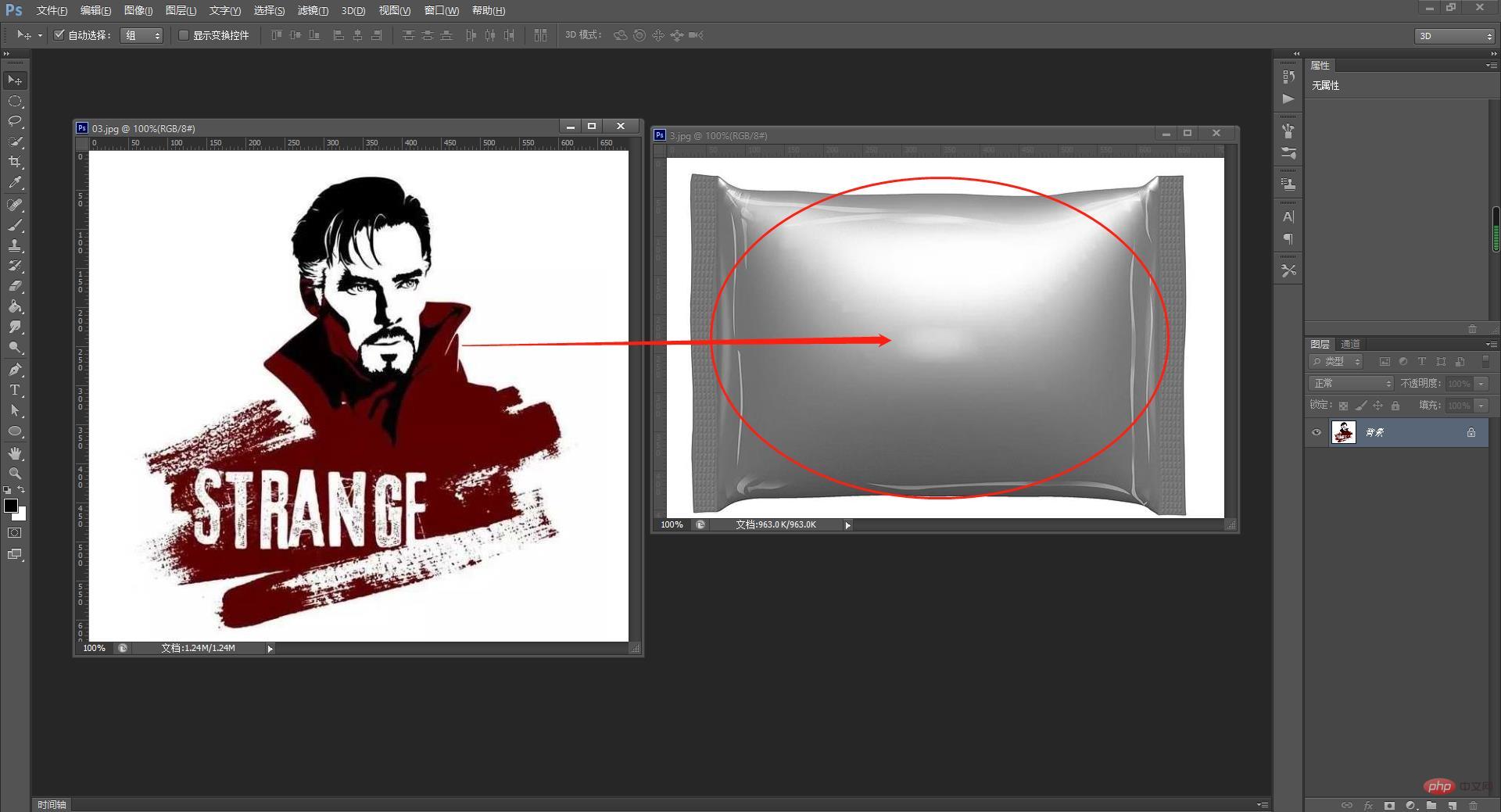

我们以下图,为包装印上漫威超级英雄为案例来介绍PS消失点怎么用。
操作步骤如下:
-
首先,打开漫威英雄素材图像,作为包装的印素材贴图。
-
按Ctrl+左击鼠标全选,CTRL+C复制,CTRL+W,关闭漫威英雄素材文件。
-
打开如下图所示的素材图像。在图层面板,创建一个新图层。
-
执行“滤镜–消失点”,打开下图所示的消失点对话框。选择第二个工具:创建平面工具。
-
按下CTRL+V,将漫威英雄素材复制到选区内。选择工具箱中“变换工具”,将漫威英雄素材拖进选区内容,摆放到合适位置。单击“确定”,应用并关闭“消失点”滤镜。
-
配合图层混合模式,例如叠加等等使其效果更加自然,最终效如下。
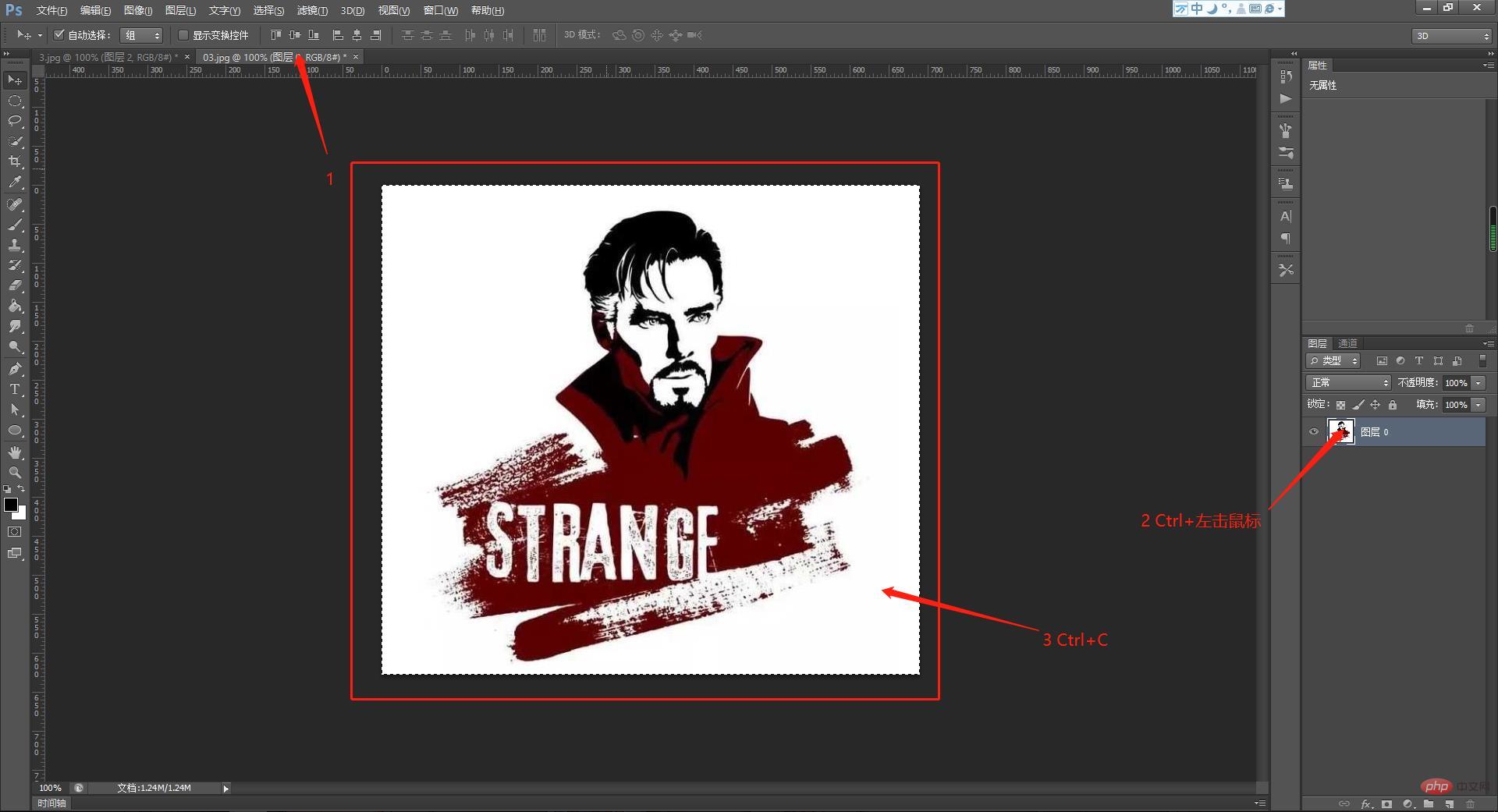
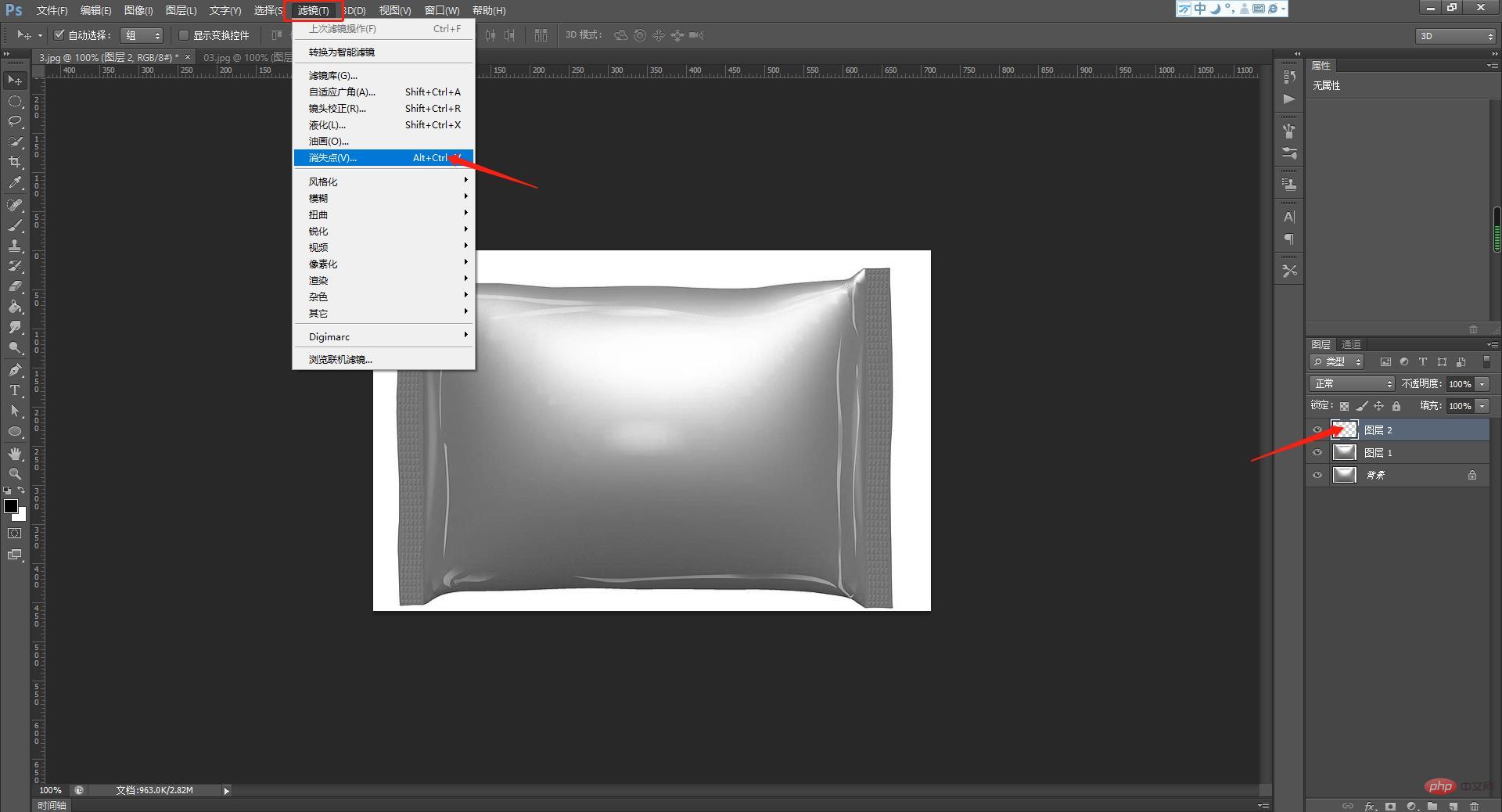
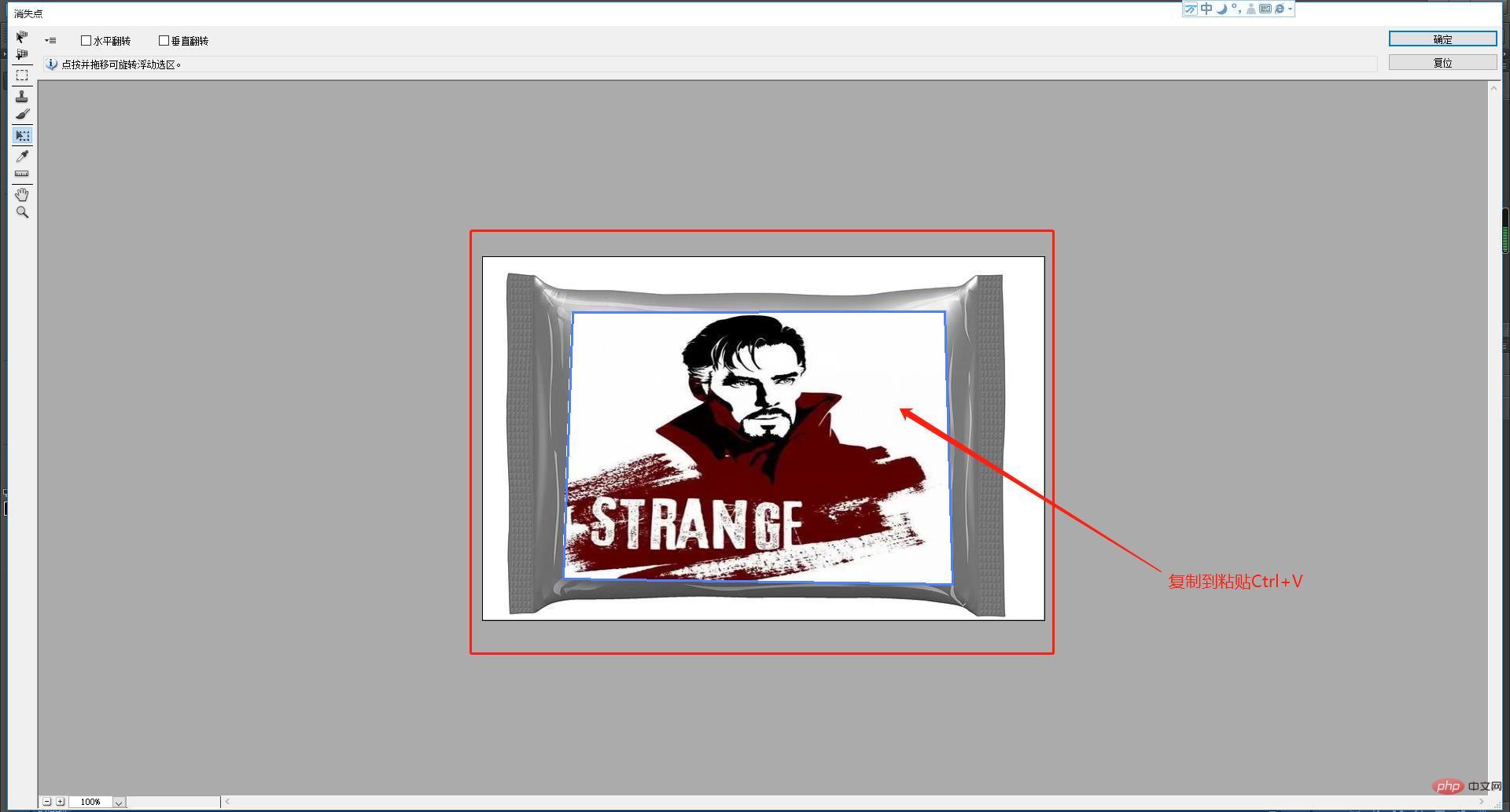
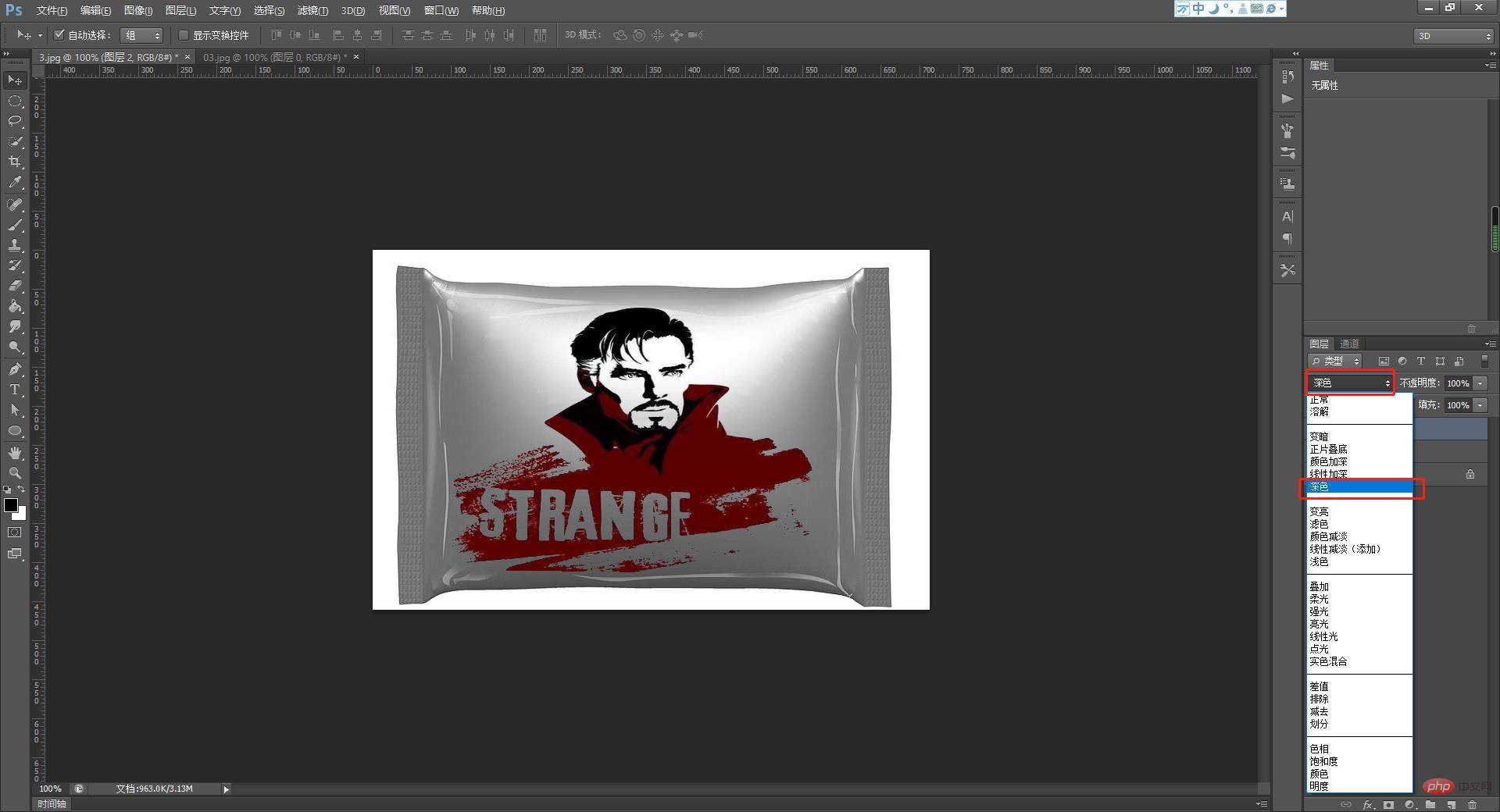
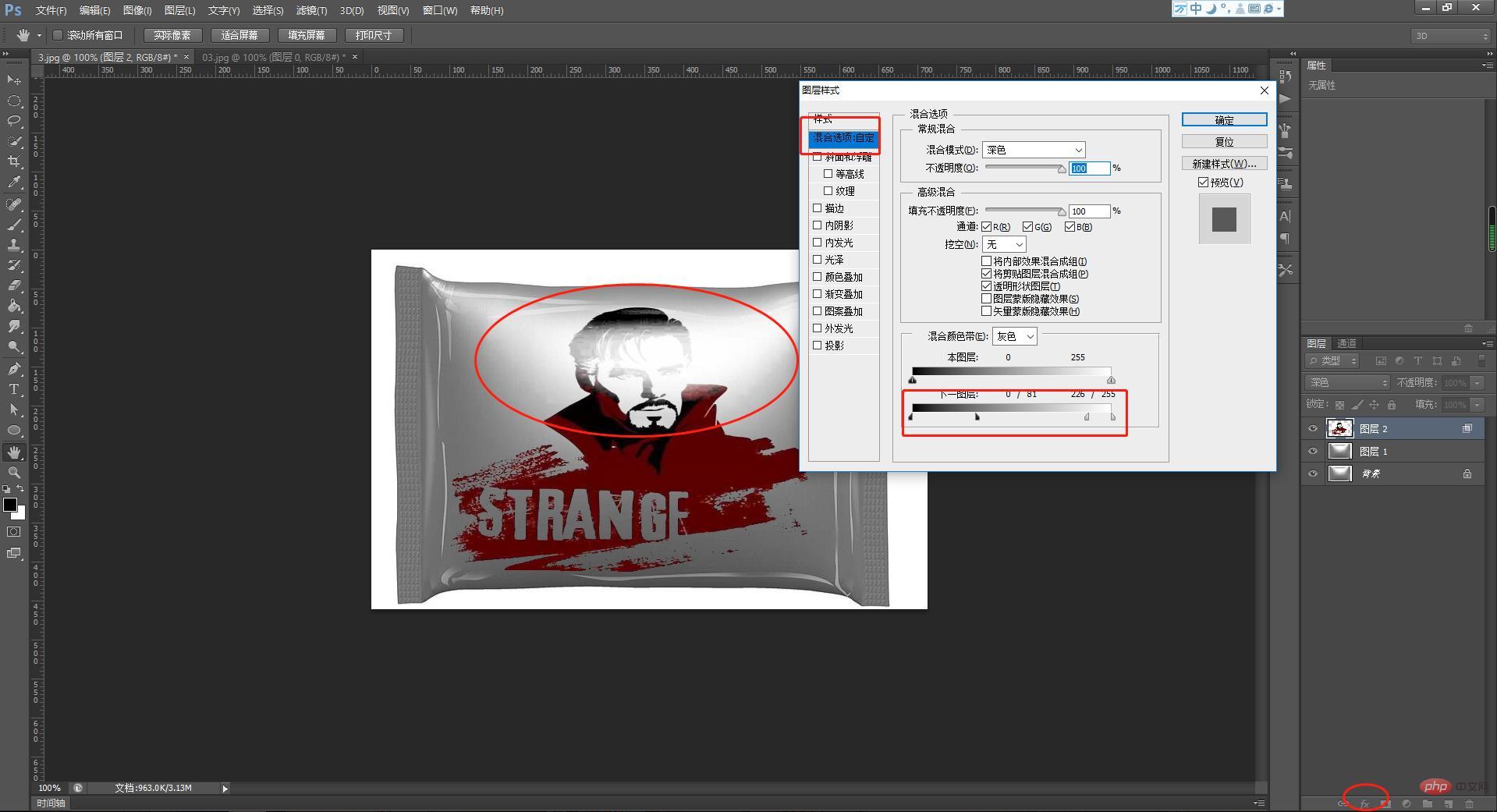

注意事项
-
创建平面工具时一定要放大后创建边缘要匹配好。
-
贴好图后,要进行细节微调,配合图层混合模式。
推荐学习:PS视频教程
 站长资讯网
站长资讯网